現在大家買電腦都喜歡買筆記本電腦,因為使用起來方便,還有安全等等功能。就拿指紋識別的功能來說,這個功能是每台筆記本都有的功能,有了這個功能,電腦也比較安全。那Win7系統的如何設置指紋識別呢?指紋識別的功能怎麼用?下面大家一起來看看Win7筆記本指紋識別怎麼用。

步驟如下:
1、開始-》所有程序-》Windows Update-》更新按鈕。等待數秒後,讓其自動檢查更新。
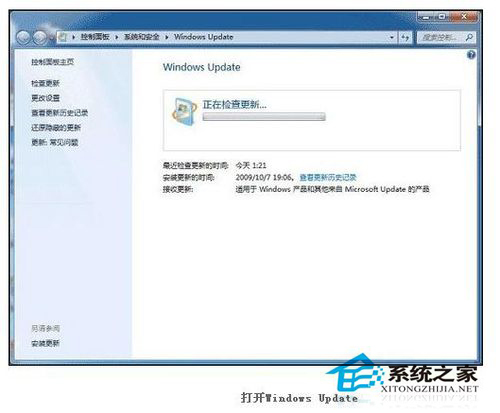
2、過了一會,Win7系統就會自動更新,並告訴你指紋識別設備驅動程序已經可以下載了,我們只需要點擊安裝更新按鈕。
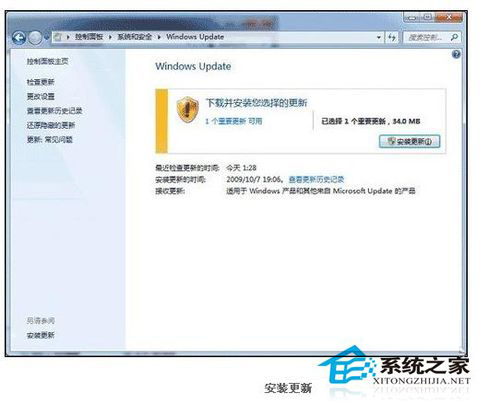
3、安裝後,電腦會自動重啟。開機後,點擊開始-》控制面板-》硬件與聲音-》生物特征設備。
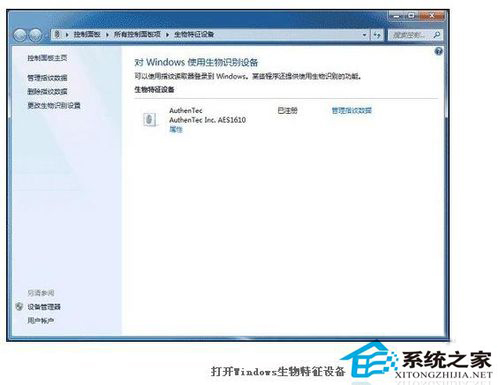
4、點擊管理指紋數據。
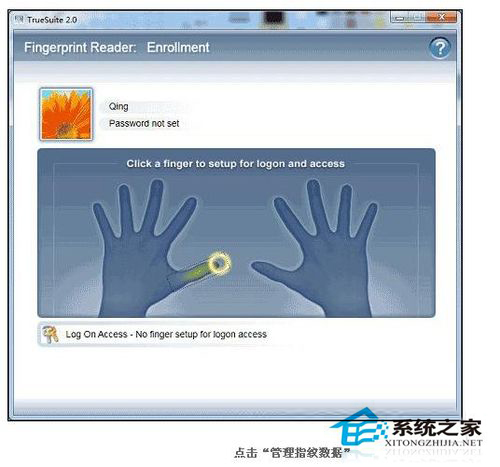
5、點擊需要設置的手指圖示,輸入Windows帳戶密碼。

6、根據屏幕提示信息將手指放在指紋識別器上掃描指紋信息。
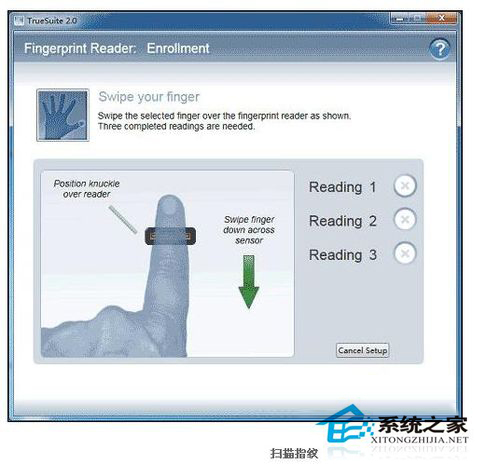
7、指紋掃描完成後注銷計算機,即可通過掃描指紋登錄Windows。
綜上所述:這也就是Win7筆記本指紋識別怎麼用的全部內容了。指紋識別不僅讓電腦安全,而且還很方便,只需要輕輕的一刷,就可以打開電腦。多方便,多酷的功能啊。還不知道怎麼用的用戶,可以參考上述的方法去試一下。